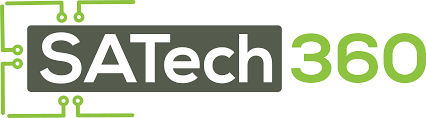“Media” মেনুর পর আছে “Pages” মেনু। এই লিংকে গেলে সব পেজের তালিকা দেখাবে যেগুলি আগে তৈরী করেছেন। পোস্টের মত নতুন পেজ তৈরী করতে হয়। পেজ তালিকা থেকে যেকোন পেজ এডিট ডিলিট করতে পারবেন।
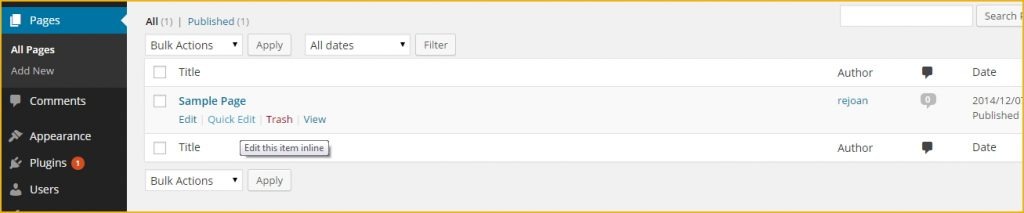
যদি একাধিক পোস্ট একসাথে ডিলিট করতে চান তাহলে প্রতিটি পেজের বাদিকে যে চেকবক্স আছে সেখান থেকে কাংখিত পেজগুলি সিলেক্ট করে “Bulk Actions” ড্রপডাউন থেকে “Trash” অপশনটি সিলেক্ট করে “Apply” বাটনে ক্লিক করুন। যদি অনেক পেজ থাকে তাহলে “All Dates” অপশন সম্বলিত যে ড্রপডাউনটি আছে সেখান থেকে তারিখ অনুযায়ী ফিল্টার করে দেখতে পারবেন। এছাড়া পেজের উপর মাউস নিয়ে গেলেই উপরের ছবির মত “Edit”, “Trash”, “View” ইত্যাদি লিংক দেখতে পারবেন। আর লিংক দেখে বোঝাই যাচ্ছে কোন লিংকে গেলে কি ধরনের কাজ করতে পারবেন। “Quick Edit” এ ক্লিক করলে ওখানেই এজাক্স দিয়ে টাইটেলটি এডিট করার বক্স দিয়ে দিবে।
সকল পেজই এক একটি পোস্ট, page টাইপের পোস্ট। পোস্ট তৈরী করলে ব্লগটিতে দেখাবে আর পেজ তৈরী করলে মেনুতে লিংক দেয়া যায়। ধরুন আপনার সাইটে ১০ টি মেনু থাকবে, তাহলে ১০ টি পেজ তৈরী করে প্রতিটি মেনুতে লিংক দিয়ে দিতে হয়। “Appearance” এর টিউটোরিয়ালে এগুলি বিস্তারিত দেখানো হবে।
পোস্টের মতই এখানেও “Add New” লিংকে ক্লিক করলে নতুন একটি পেজ তৈরী করতে পারবেন।
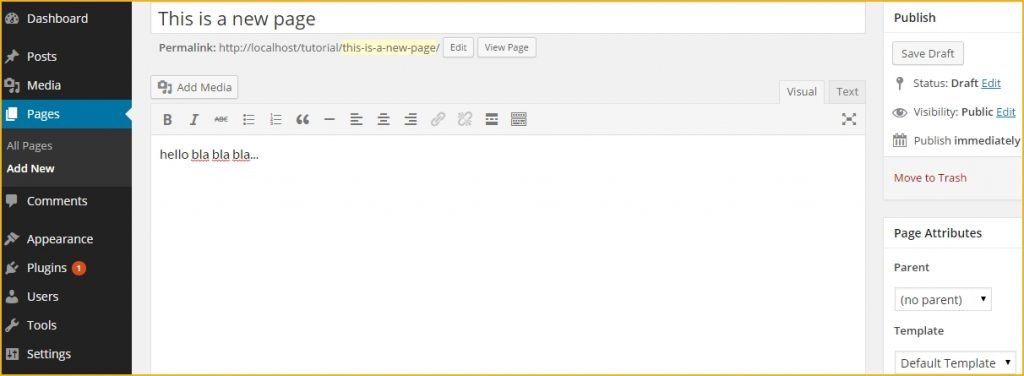
এখানে ডানে দেখুন Template একটা ড্রপডাউন আছে, এটা খুব গুরত্বপূর্ন এখানে আপনার তৈরী যেকোন পেজ টেম্পপ্লেট সিলেক্ট করে দিতে পারবেন। বাই ডিফল্ট “Default Template” সিলেক্ট করা থাকে এবং আপনার নিজের তৈরী কোন টেমপ্লেট থাকলে এই্ ড্রপডাউনে দেখায়। কিভাবে নতুন পেজ টেমপ্লেট তৈরী করা যায় এটা আমরা থিম ডেভলপমেন্ট এর টিউটোরিয়ালে দেখাবো।